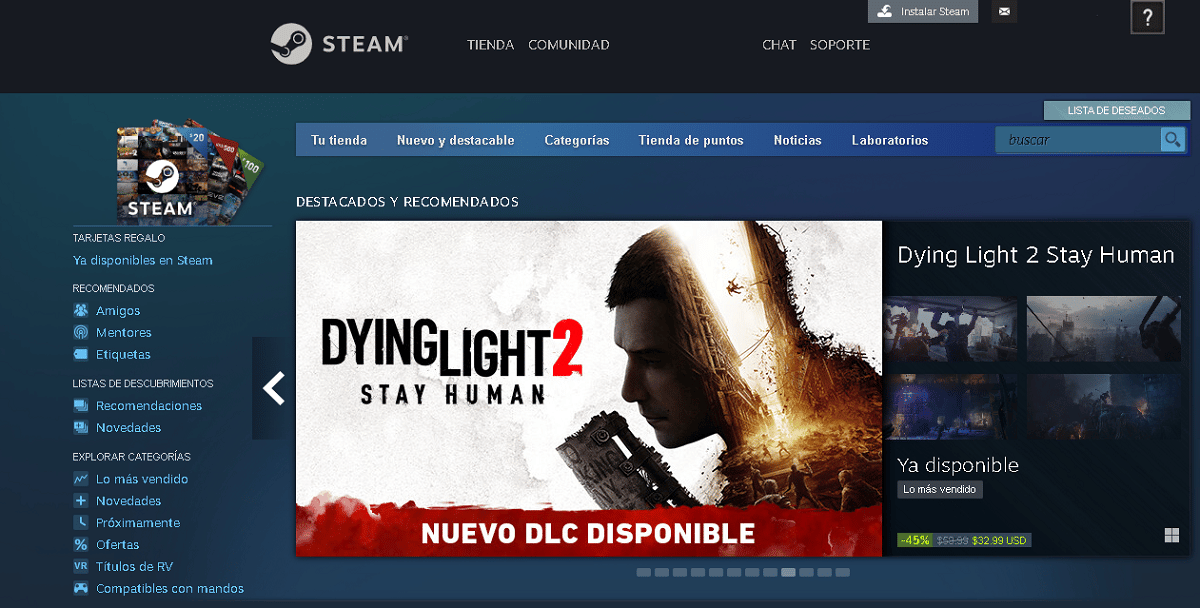
Steam per Android è un'applicazione recente e ha sorpreso gli utenti con ilal numero di funzioni che concede. Per cominciare, te lo permette gioca in streaming solo con un cellulare e senza la necessità di utilizzare il computer.
Tuttavia, prima di iniziare a utilizzare l'app, è necessario che sai come funziona e le opzioni che offre.
Fortunatamente, in questo post abbiamo tutte le informazioni che devi sapere Steam Il Android, in modo che tu possa ottenere il massimo comfort quando si tratta di divertirti con i tuoi giochi preferiti.
Installazione e configurazione
Il processo per installare questa app è lo stesso del resto delle app Android e per configurarlo tutto ciò che sarà necessario durante la prima volta, è seguire alcuni semplici passaggi.
Seguili di seguito:
- Vai all'App Store sul tuo dispositivo.
- Installa l'app sul tuo cellulare Android.
- Quindi, entra nell'app.
- Così facendo, puoi inizia a sincronizzare uno Steam Controller o associare un controller diverso.
Nel caso in cui selezioni un comando diverso, l'app ti prenderà alle impostazioni Bluetooth del tuo dispositivo per concedere le autorizzazioni.
Quindi l'app inizierà a cercare il tuo PC utilizzando la tua connessione domestica.
Quando hai già sincronizzato il computer, i giochi eseguiranno un test di retee se tutto va bene, ti porterà direttamente alla schermata principale dell'app. Su quella schermata, vedrai tre diversi elementi.
Il primo di questi sarà il tuo computer principale, il controller scelto e la qualità della connessione. Per controllare lo stato della connessione, dovrai cercare un segno di spunta verde.
Quello che mancherà, sarà toccare il pulsante "Inizia a giocare” per avviare lo streaming sulla versione desktop di Steam.
inizia ad usarlo
Lo streaming eseguito da Steam per Android è molto più semplice di quanto pensi. Per cominciare, non si limita all'invio del dispositivo intelligente tutto il contenuto della tua app o del gioco stesso, ma invierà ogni dettaglio di ciò che viene fatto sul computer.
In poche parole, nessuno sarà in grado di utilizzare il computer mentre il gioco è in esecuzione, poiché se lo schermo è ridotto a icona, sarà visibile sul cellulare. Per la migliore esperienza possibile, utilizza le seguenti impostazioni:
- Apri l'app Steam sul tuo dispositivo mobile.
- Tocca l'opzione "Impostazioni".
- Quindi seleziona "opzioni del controller» e navigare tra le configurazioni dei diversi controller che hai utilizzato.
Nel caso in cui disponi di controlli specifici, dovrai solo selezionare quello indicato per poter riprodurre correttamente i diversi titoli che hai.

Interfaccia familiare e giochi di ottima qualità
Dopo aver completato l'installazione dell'applicazione, noterai come l'interfaccia sia simile alla versione web di Steam. In fondo troverai l'opzione per scansionare i codici QR con l'obiettivo di accedere rapidamente al tuo account su diversi computer in modo sicuro.
Oltre a questo, i giochi che entrano nello store possono variare a seconda di quello che più ti piace. Ciò significa che in base ai tuoi gusti, il catalogo di Steam per Android imparerà gradualmente quali sono le tue categorie preferite.
Allo stesso modo, include una scheda notizie con la quale sarai a conoscenza delle novità dei videogiochi che vengono pubblicate su Steam. Allo stesso modo, c'è una sezione nella libreria che include anticipazioni che gli editori desiderano condividere con i seguaci.
In modo rapido, potrai visualizzare il contenuto dettagliato dell'intero negozio ed effettuare acquisti tramite l'app.
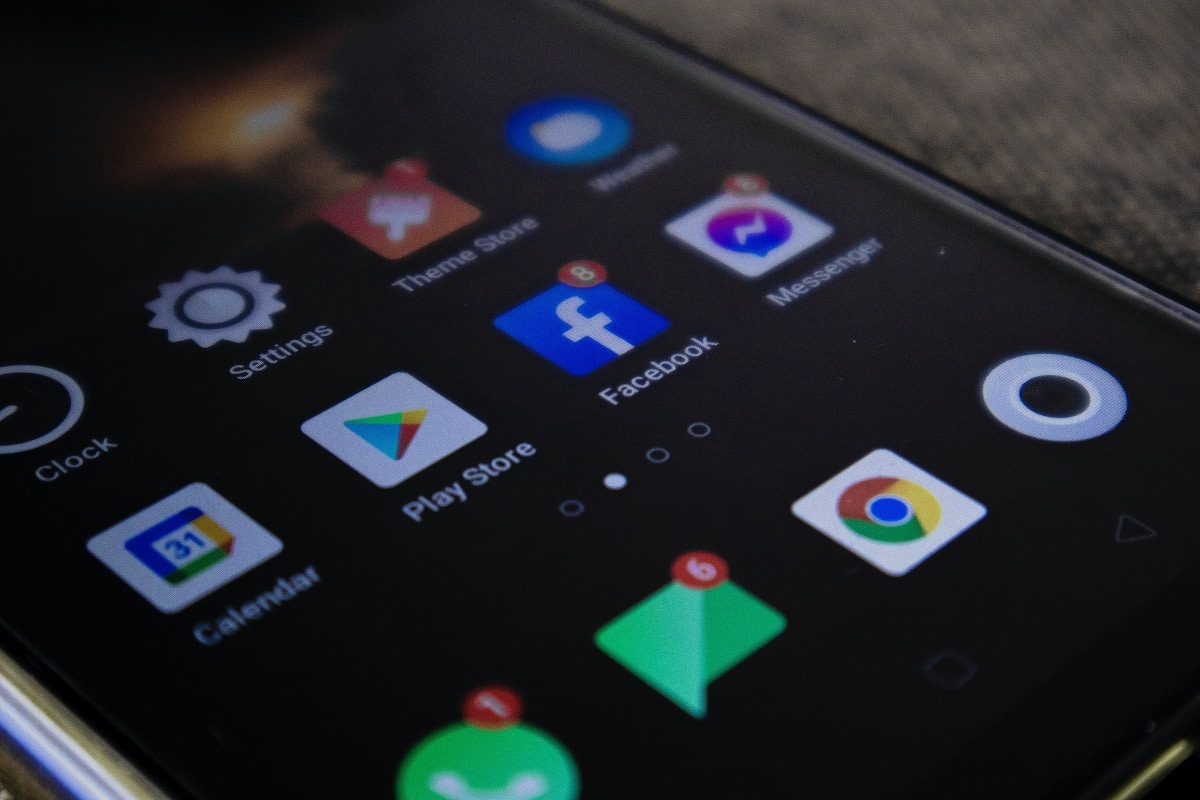
Funzione per scaricare e aggiornare
Grazie a Steam per Android, puoi avviare download remoti dei titoli desiderati. Inoltre, l'app ti offre il vantaggio di aggiornare la versione desktop che hai installato sul tuo computer.
Per aggiornare i tuoi titoli su Steam, segui le istruzioni: Entra nell'app dal tuo cellulare.
- Vai alla sezione “Parametri” e poi a “Download”.
- Seleziona la casella che indica il messaggio "Aggiorna automaticamente".
- Nel caso in cui desideri disabilitare gli aggiornamenti automatici, ciò che dovresti fare è:
- Dall'app stessa, torna a «Parametri«.
- Quindi seleziona l'opzione "Limita gli aggiornamenti automatici".
Ora sarai in grado di specificare l'intervallo in cui Steam esegue gli aggiornamenti automatici. Ad esempio, se selezioni 12 o 6, significa che Steam scaricherà solo gli aggiornamenti tra mezzanotte e le 6 del mattino nel fuso orario corrispondente.
Quando decidi, puoi inverti la tua decisione e dillo a Steam per Android per l'aggiornamento immediato tramite il "Download manager".
Inoltre, quando avvii un particolare gioco, gli aggiornamenti verranno riattivati, e non dovrai fare nulla. Se vuoi che tutti i titoli si aggiornino, apri ognuno di essi e attendi che si aggiornino da soli, e puoi controllare tutto dal tuo cellulare.